스캔 된 휴대용 문서 형식 파일은 실제 종이 파일에서 전자 형식으로 변환 된 파일입니다. 일상 업무와 생활에서 일반적으로 이러한 종류의 스캔 파일을 만들어야합니다.
이때 더 빠른 솔루션을 선택할 수 있습니다. 먼저 문서를 스캔 한 다음 적절한 소프트웨어를 사용하여 PDF로 변환 할 수 있습니다. 오늘날 대부분의 기업은 종이없는 환경으로 변화하고 있습니다. 따라서 먼저 우리는 많은 양의 일일 문서를 처리 할 수있는 스캐너가 필요합니다.
이 기사에서는 페이지를 PDF로 스캔하는 방법에 대한 세 가지 방법을 소개합니다. 아래에 설명 된 몇 가지 간단한 단계를 따르십시오. 페이지를 하나의 PDF로 스캔하는 방법을 알 수있을 것이라고 믿습니다.
1. Windows 컴퓨터 및 PDF 편집기
이 방법은 데스크톱 프로그램을 다운로드하여 설치할 필요가 없기 때문에 가장 쉬운 방법입니다. 먼저 스캐너가 필요합니다. 이미 문서의 스캔 이미지가있는 경우 무료 온라인 변환기를 사용하여 PDF 파일로 변환 할 수 있습니다.
1 단계. 스캐너를 컴퓨터에 연결합니다. 스캐너마다 다르므로 지침에 따라 스캐너를 설치해야합니다.
2 단계. 스캐너에 문서를 놓습니다.
단계 3. 화면 왼쪽 하단에있는 Windows 로고를 클릭하고 "Windows 팩스 및 스캔"아이콘을 찾아 스캔을 시작합니다.
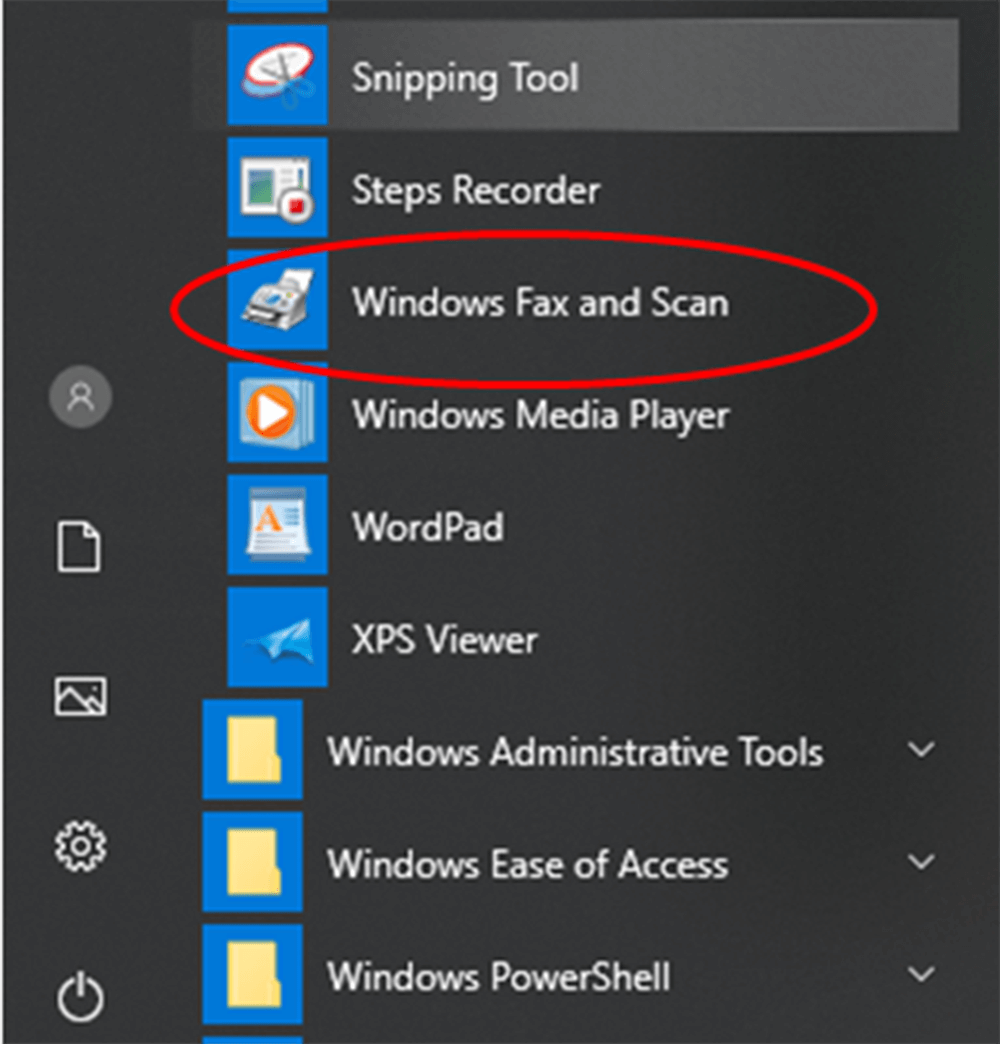
4 단계. "새 스캔"버튼을 클릭하여 새 창을 엽니 다. 이 버튼은 페이지의 왼쪽 상단에 있습니다.
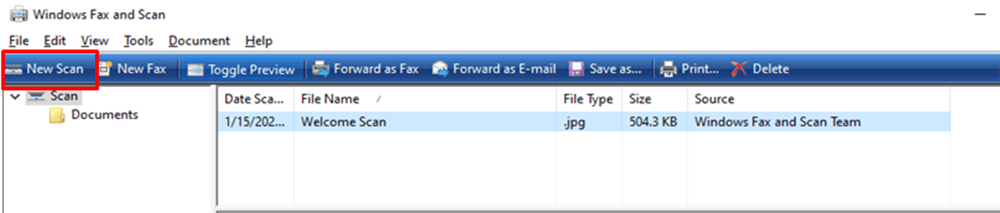
5 단계. 문서 유형을 선택합니다. "프로필"드롭 다운 아이콘을 클릭하여 사진 또는 문서 옵션 중 하나를 선택합니다.
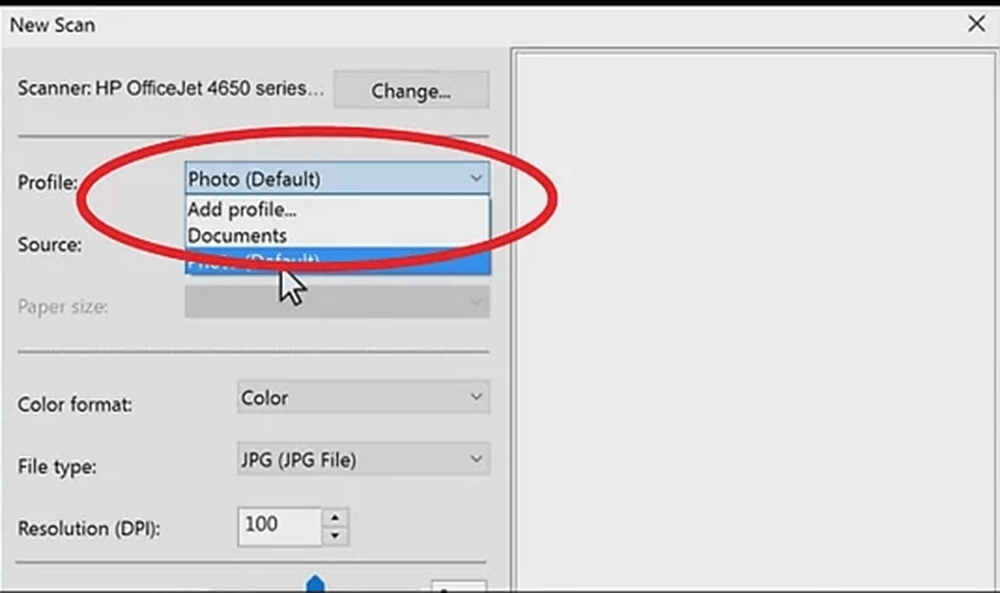
6 단계. 스캐너 유형을 선택합니다. "소스"드롭 다운 아이콘을 클릭하여 유형을 선택합니다.
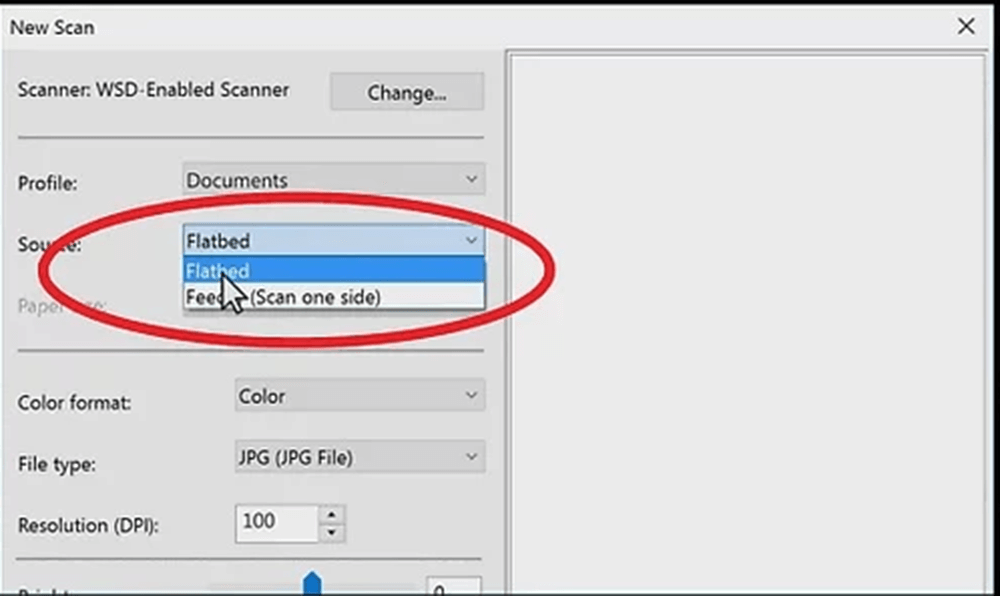
7 단계. 창 하단에있는 "스캔"버튼을 클릭하면 문서가 컴퓨터로 스캔되기 시작합니다. "스캔"버튼을 클릭하기 전에 여기에서 색상 옵션을 변경할 수도 있습니다.
8 단계 . "저장"버튼을 클릭합니다. 창 하단에 있습니다. 스캔 한 파일을 선택한 저장 위치에 PDF로 저장합니다. 저장할 형식을 선택할 수 있습니다. 일부 페이지는 PDF 형식으로 저장할 수 없으므로 사용자는 EasePDF JPG to PDF 와 같은 다른 PDF 작성자를 사용하여 스캔 페이지를 PDF로 변환 할 수 있습니다. 문서를 PDF로 직접 스캔 할 수없는 경우이 온라인 웹 사이트에서 스캔 한 이미지 페이지를 PDF로 변환 할 수 있습니다.
2. Wondershare PDFelement
Wondershare PDFelement 는 데스크톱 프로그램입니다. Windows 및 Mac에서 PDF 문서를 쉽게 생성, 편집, 변환 및 편집 할 수있을뿐만 아니라 페이지를 PDF로 스캔 할 수도 있습니다. 다음으로 Wondershare PDFelement 를 사용하여 여러 페이지를 PDF로 쉽게 스캔하는 방법을 설명합니다.
1 단계. 먼저 컴퓨터에 Wondershare PDFelement 를 설치 한 다음 스캐너에 연결해야합니다. PDF PDFelement 열고 "홈"메뉴 모음에서 "스캐너에서"라고 표시된 아이콘을 선택하여 "PDF로 스캔"기능을 시작합니다.
2 단계. "스캐너에서"버튼을 클릭 한 후 첫 번째 드롭 다운 아이콘의 스캐너 목록에서 스캐너 장치를 선택할 수 있습니다. 페이지 수, 컬러 모드, 해상도 및 용지 크기를 선택하여 스캔해야하는 페이지를 사용자 정의 할 수도 있습니다. 완료되면 "스캔"버튼을 클릭하여 스캔을 시작합니다.
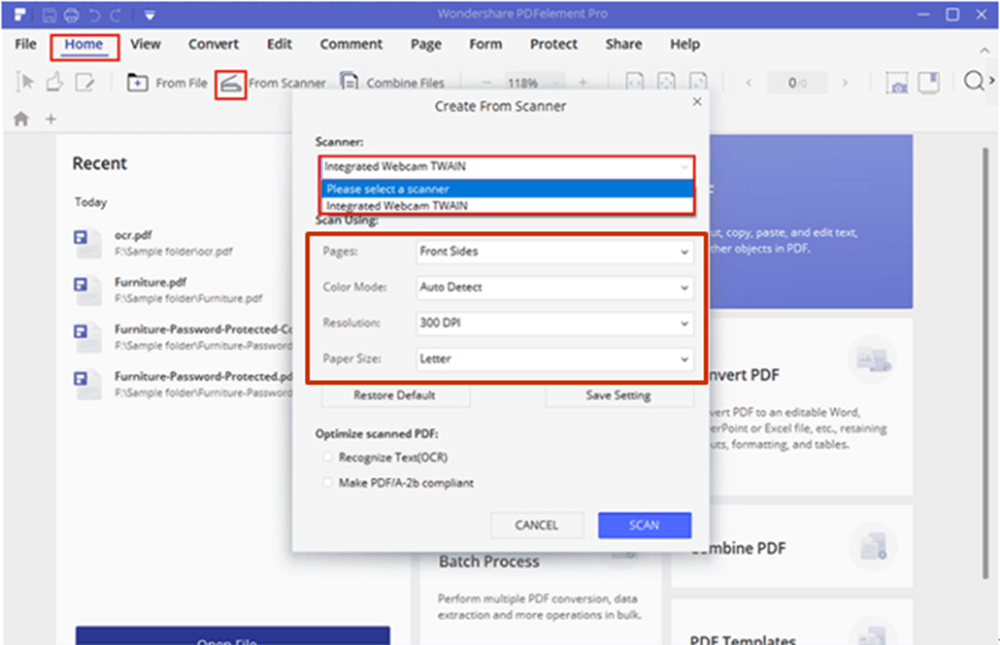
3 단계 . 몇 초만 기다리면 스캐너의 페이지가 즉시 PDF로 스캔됩니다. 새 PDF 파일을 편집하거나 스캔 한 페이지를 추가하여 PDF를 만드는 것은 모두 스캐너에서 지원됩니다.
3. Adobe Acrobat Pro DC
Adobe Acrobat Pro DC 는 시장에서 가장 널리 사용되는 PDF 편집기 중 하나입니다. PDF로 스캔하는 기능은 사용하기 매우 쉽습니다. Adobe Acrobat Pro DC는 유용한 PDF 편집기 일뿐만 아니라 매우 우수한 PDF 문서 스캐너입니다. 이제 Adobe Acrobat Pro DC 프로그램을 사용하여 페이지를 PDF로 스캔하는 방법을 소개합니다.
1 단계. 컴퓨터에 Adobe Acrobat Pro DC를 설치 한 다음 컴퓨터 바탕 화면에서 해당 아이콘을 두 번 클릭하여 프로그램을 엽니 다.
2 단계. 스캐너를 컴퓨터에 연결합니다. 도구> PDF 작성> 스캐너에서 페이지를 스캔 할 수 있습니다.
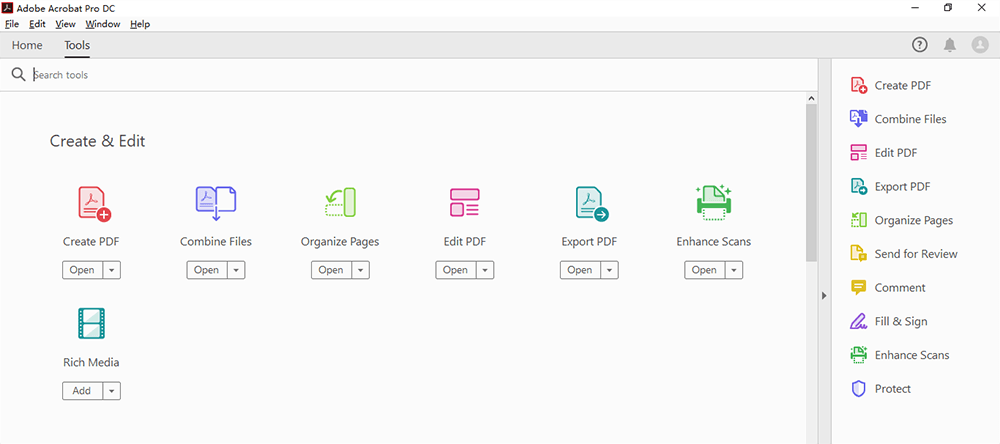
3 단계 . "설정"또는 "기어"아이콘을 클릭하면 선택한 옵션에 대한 모든 설정이 표시됩니다. 이 페이지에서 페이지, 컬러 모드, 해상도, 용지 크기, 품질 및 출력을 조정할 수 있습니다. 사용자 정의에 만족하면 "스캔"버튼을 클릭합니다. 그런 다음 새 PDF 파일을 얻을 수 있습니다.
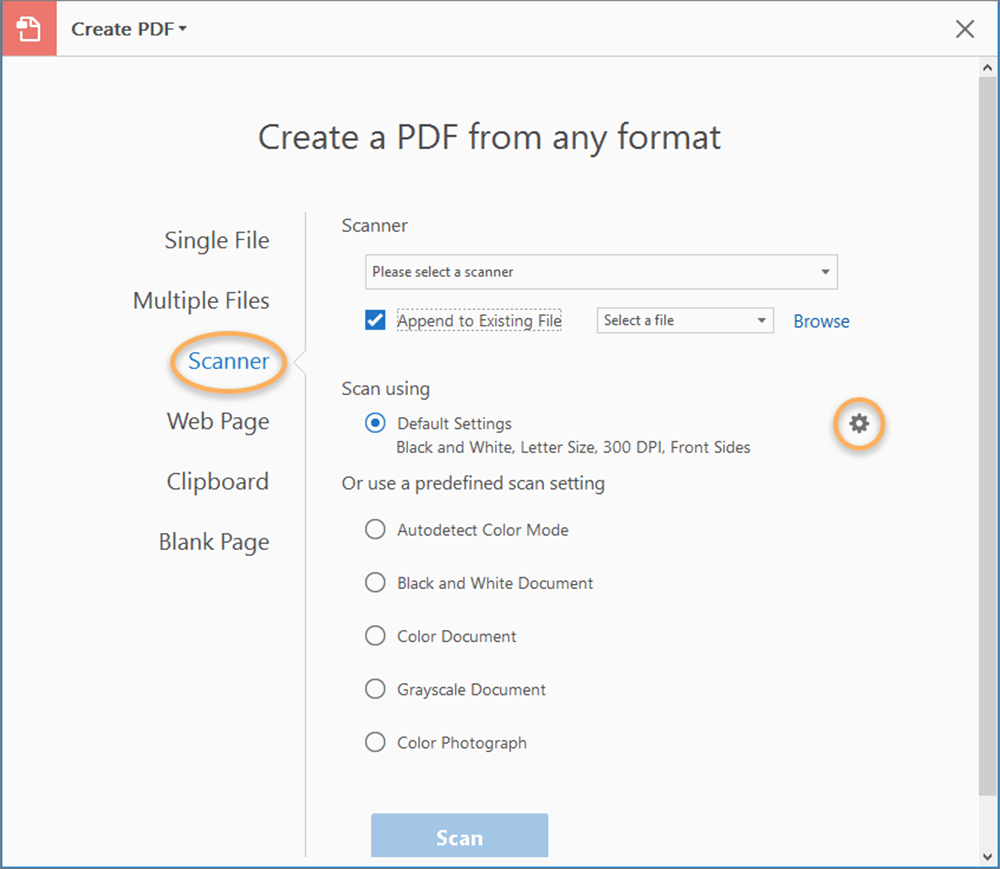
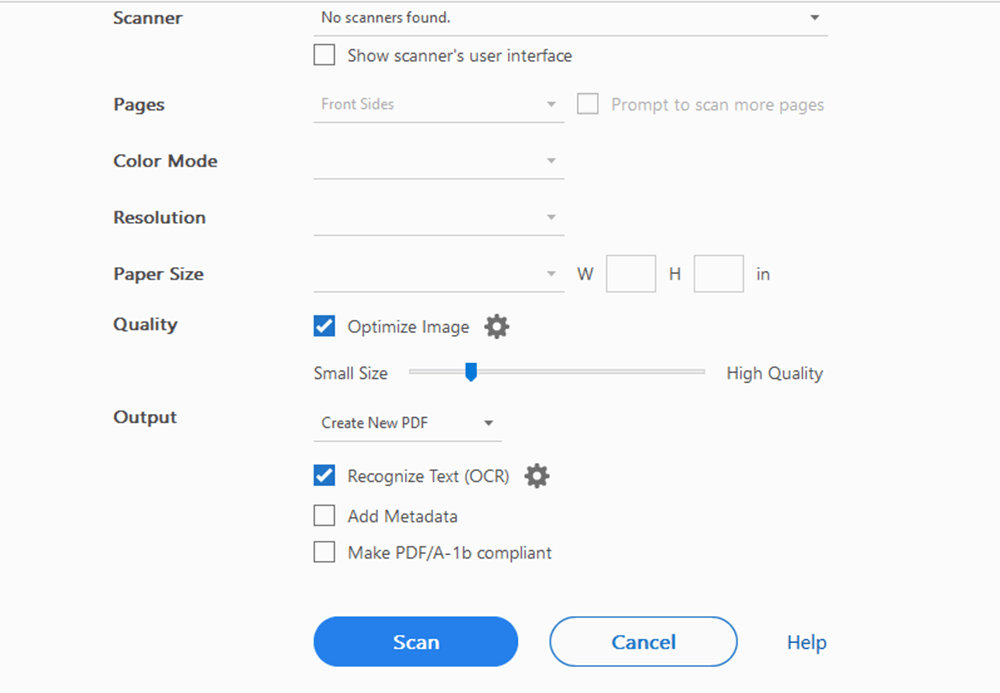
결론
위의 세 가지 방법은 페이지를 PDF로 스캔합니다. 이 기사를 읽으면 페이지를 PDF로 스캔하는 방법을 알 수 있다고 생각합니다. 원하는 가장 좋은 방법을 선택할 수 있습니다. 더 나은 제안이 있으면 저희에게 연락 하여 알려주십시오.
이 글이 도움 되었나요? 의견을 보내 주셔서 감사합니다!
예 또는 아니
































논평